2018版优酷视频顶端弹幕屏蔽方法
相信很多小伙伴都有在使用“优酷视频”观看视频,最新版本中的优酷视频中有个“弹幕”功能,我们可以在观看视频时打开弹幕,就可以看到很多共同观看该视频的小伙伴的评论。但是顶端弹幕会很影响我们看视频,下面小编就来为大家介绍屏蔽这些顶端弹幕的方法。

具体如下:
1. 首先,打开手机上的“优酷”,并登录账号。
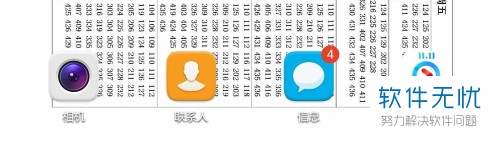
2. 进入软件首页后,任意点击一个视频进入。或是通过点击首页右下角的“我的”,进入个人主页,在正在观看的视频处任意点击一个视频进入。
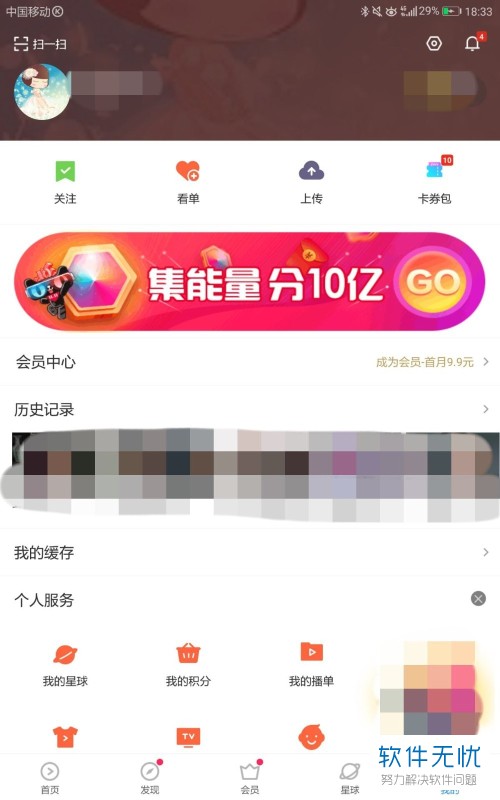
3. 除上述两种方法外,我们还可以通过在搜索栏处输入我们喜欢的视频名字搜索,然后进入。
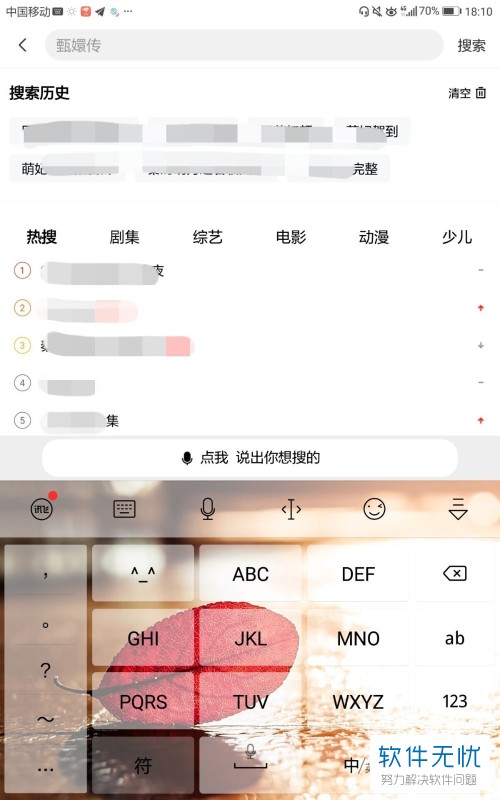
4. 按照上述三种方法的任意一种进入视频页面后,点击屏幕任意处,直至页面上端出现如下图所示的三点图标,点击该图标。

5. 接着我们就会进入设置页面,在其中找到并点击“弹幕设置”。
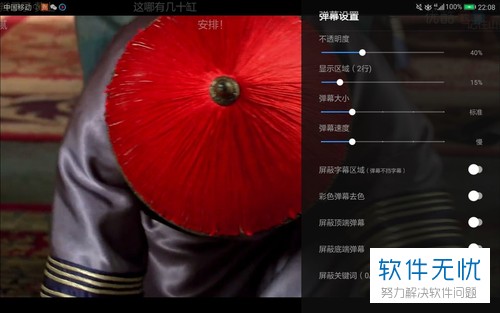
6. 进入弹幕设置页面后,找到“屏蔽顶端弹幕”,将其旁开关打开即可。
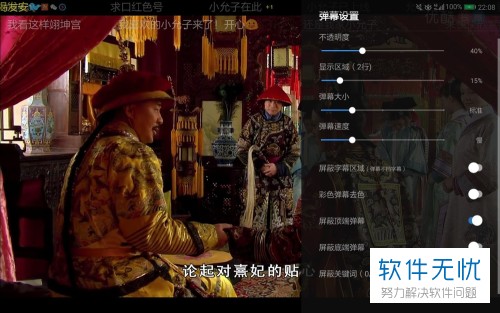
以上就是小编为大家介绍的2018版优酷视频顶端弹幕屏蔽方法,希望能帮到你~
分享:
相关推荐
- 【其他】 WPS文字PDF为什么导出来会乱 04-26
- 【其他】 WPSppt怎么套模板 04-26
- 【其他】 WPS文字insert 04-26
- 【其他】 WPS文字生成图表 04-26
- 【其他】 WPS文字怎么旋转180度 04-26
- 【其他】 WPS文字圆形排列 04-26
- 【其他】 WPS文字颜色快捷键 04-26
- 【其他】 WPS文字阴影效果 04-26
- 【其他】 WPS文字右上角标注【1】 04-26
- 【其他】 WPS文字太长怎么弄两行 04-26
本周热门
-
iphone序列号查询官方入口在哪里 2024/04/11
-
输入手机号一键查询快递入口网址大全 2024/04/11
-
oppo云服务平台登录入口 2020/05/18
-
outlook邮箱怎么改密码 2024/01/02
-
苹果官网序列号查询入口 2023/03/04
-
光信号灯不亮是怎么回事 2024/04/15
-
fishbowl鱼缸测试网址 2024/04/15
-
正负号±怎么打 2024/01/08
本月热门
-
iphone序列号查询官方入口在哪里 2024/04/11
-
输入手机号一键查询快递入口网址大全 2024/04/11
-
oppo云服务平台登录入口 2020/05/18
-
outlook邮箱怎么改密码 2024/01/02
-
mbti官网免费版2024入口 2024/04/11
-
苹果官网序列号查询入口 2023/03/04
-
fishbowl鱼缸测试网址 2024/04/15
-
光信号灯不亮是怎么回事 2024/04/15
-
计算器上各个键的名称及功能介绍大全 2023/02/21
-
正负号±怎么打 2024/01/08











